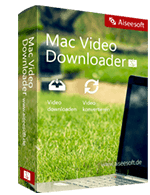aTube Catcher ist ein weltbekannter Online Video Downloader und wird von vielen Menschen genutzt, ihre Lieblings-Videos von verschiedenen Seiten wie Myspace, Dailymotion, Metacate, Yahoo Video, MSN Video usw. herunterzuladen. Daneben kann aTube Catcher auch die herunterladenen Videos in vielfältige Videoformate wie z.B. MP4, MOV, AVI, WMV, MP3, usw. umwandeln. Danach können Sie einfach die Videos auf andere Mobile Geräte wie iPad, iPhone, iPod, PSP, Android Handys übertragen. aTube Catcher ist ja ein bequemer und leistungsstarker Video Downloader. Aber für Mac OS X Benutzer, stoßen sie bestimmt auf ein großes Problem: aTube Catcher unterstützt Mac OS X gar nicht. Also, als ein Mac Benutzer brauchen Sie eine Alternative zu aTube Catcher für Mac. Dieser Artikel bietet die effektive Lösung dazu, Online Video auf Mac OS X zu downloaden und zu konvertieren.
Aiseesoft Mac Video Downloader, eine aTube Catcher Alternative, ist Ihre vernünftige Wahl, weil er fast gleiche Funktion wie aTube Catcher besitzt, aber keine Einschränkung für Mac Nutzer. So laden Sie diese App auf dem Mac und installieren Sie diese aTube Catcher für Mac.
Klicken Sie oben auf den "Mac Version" Button, um das Programm zu downloaden. Klicken Sie doppelt auf die heruntergeladene .dmg Datei, um den Installationsassistanten zu öffnen. Dann installieren Sie die aTube Catcher Alternative. Wenn die Installation abgeschloßen ist, starten Sie das Programm.
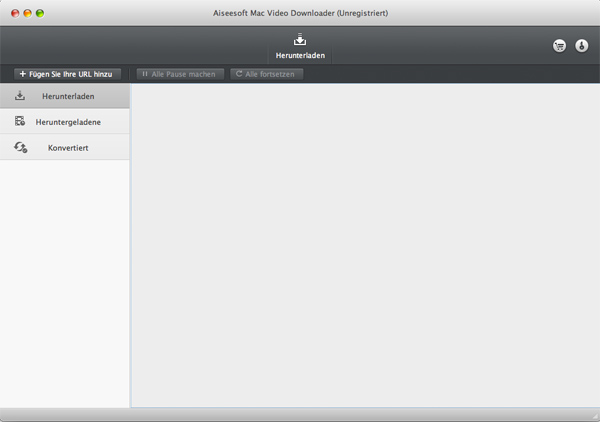
Öffnen Sie Safari, Chrome oder Firefox, um Ihr Lieblingsvideo zu finden. Kopieren Sie die Video URL und navigieren Sie zu dem Hauptfenster des Programms. Klicken Sie auf den "Fügen Sie Ihre URL hinzu" Button, dann fügen Sie URL auf dem entsprechenden Feld ein. Für mehrere Auflösungen oder Formate des Videos klicken Sie bitte auf "Analysieren" Button, dieser aTube Catcher für Mac bietet Ihnen unterschiedliche Auflösungen zum Wählen. Das Herunterladen von mehreren Videos zur gleichen Zeit ist auch problemlos.
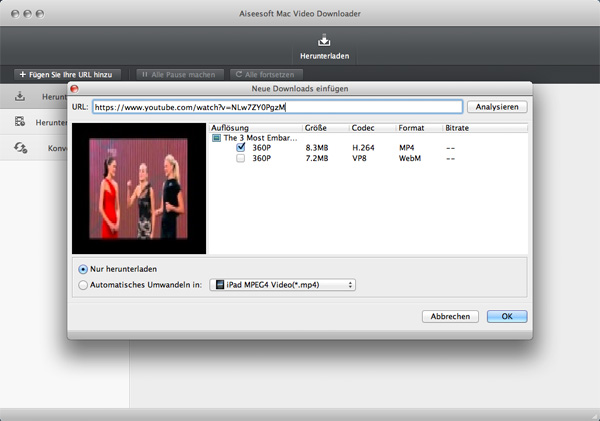
Wenn Sie die heruntergeladenen Videos in andere Formate wie AVI, WMV, FLV, 3GP, MOV usw. oder Audioformate wie MP3 formatieren möchten, können Sie die Option "Automatisches Umwandeln in" markieren, um das gewünschte Ausgangsformat auszuwählen. Darauf können Sie auch nach Ihrem Gerät ein passendes Format für iPhone 6, iPhone 6 Plus, iPad Air 2, iPad mini, Samsung Galaxy Note 4, HTC, Sony, MOTO usw. finden.
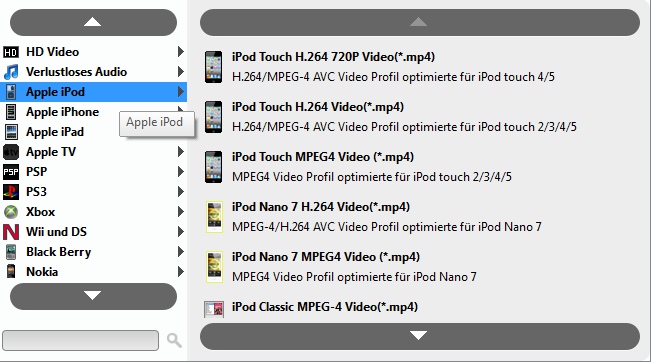
Nach der Einstellung des Ausgang Videos, klicken Sie auf "OK", dann wird das Programm automatisch das Video heruterladen und konvertieren. Nur in einigen Minuten wird alles fertig sein.
Mit nur 3 Schritten erledigt der aTube Catcher für Mac alle Aufgaben, die den ganzen Tag mit anderen Software oder Websites dauern könnten. Wenn Sie einen Mac-Computer besitzen und Online-Videos auf Ihrem Mac herunterladen möchten, ist aTube Catcher für Mac Ihre beste Wahl. Diese Mac App ist einfach zu bedienen, 100% virenfrei und mit 24/7 Support.
Aiseesoft Mac Sceen Recorder, eine Alternative zu aTube Catcher für Mac, kann Ihnen dabei helfen, Online Videos auf Mac zu downloaden, ohne die Qualität des Videos abzuwerten.